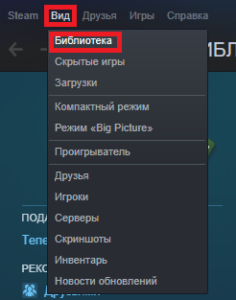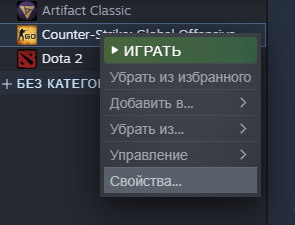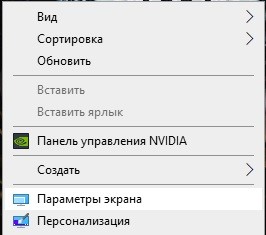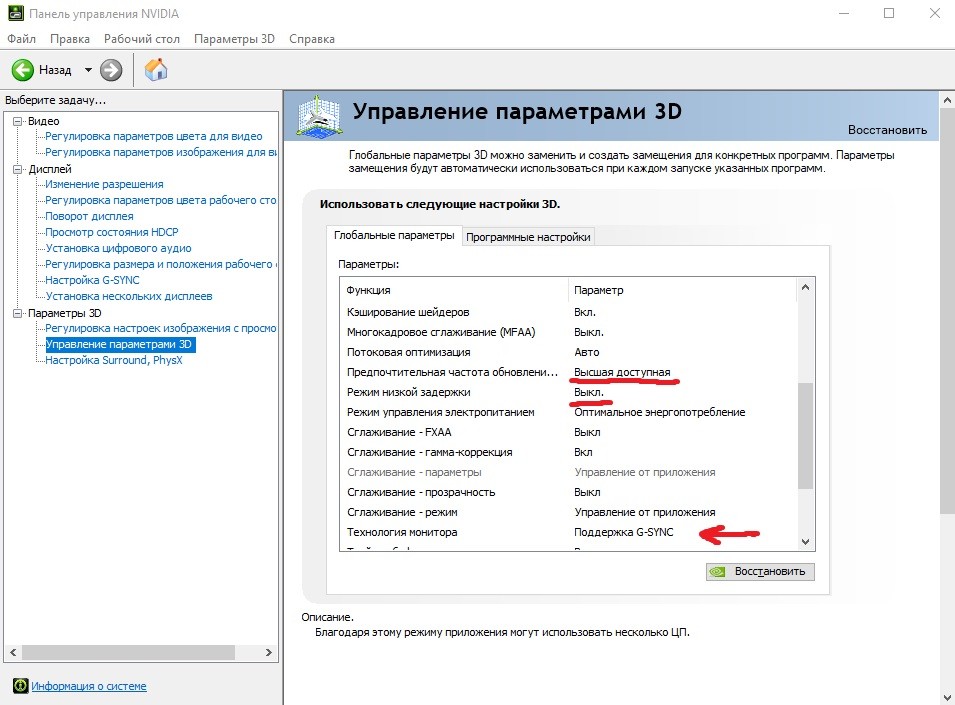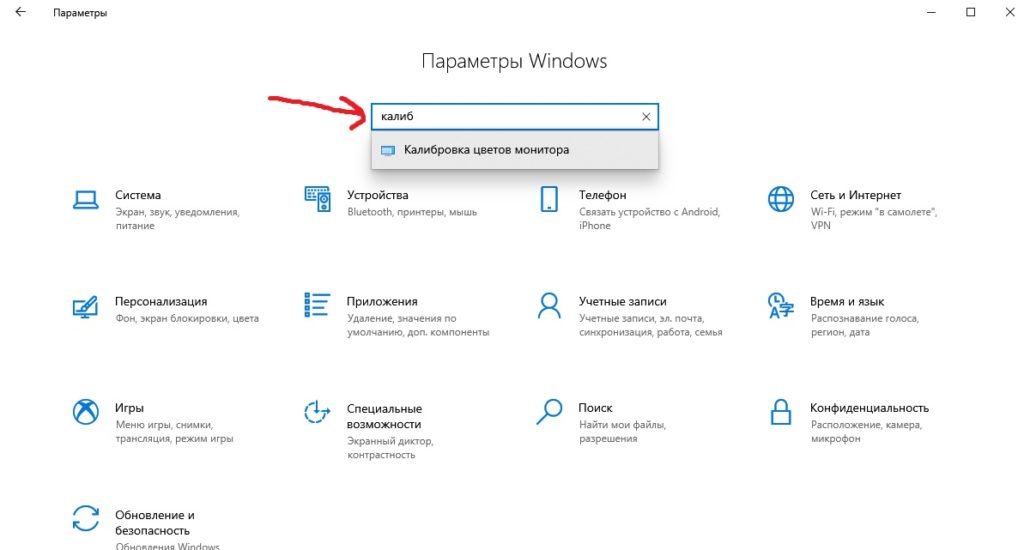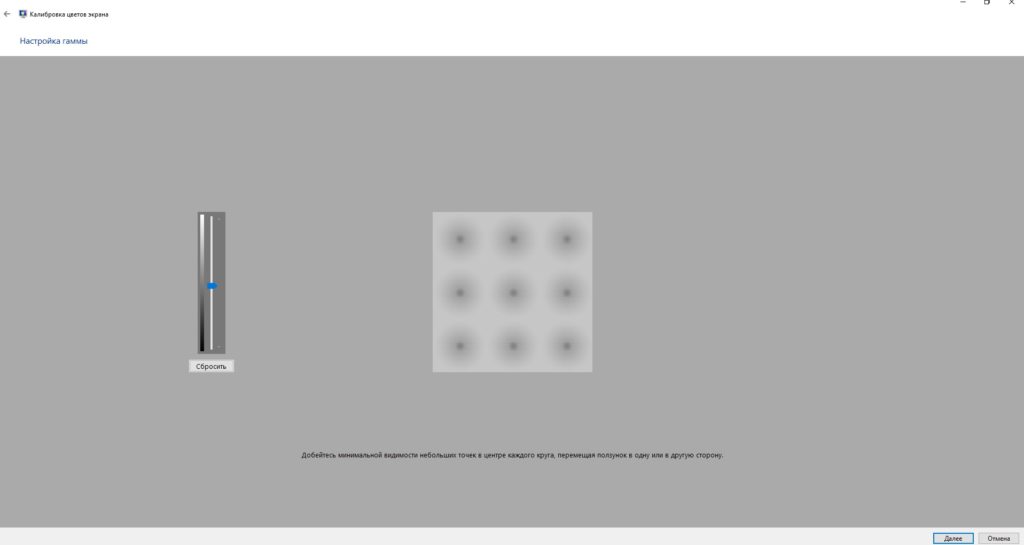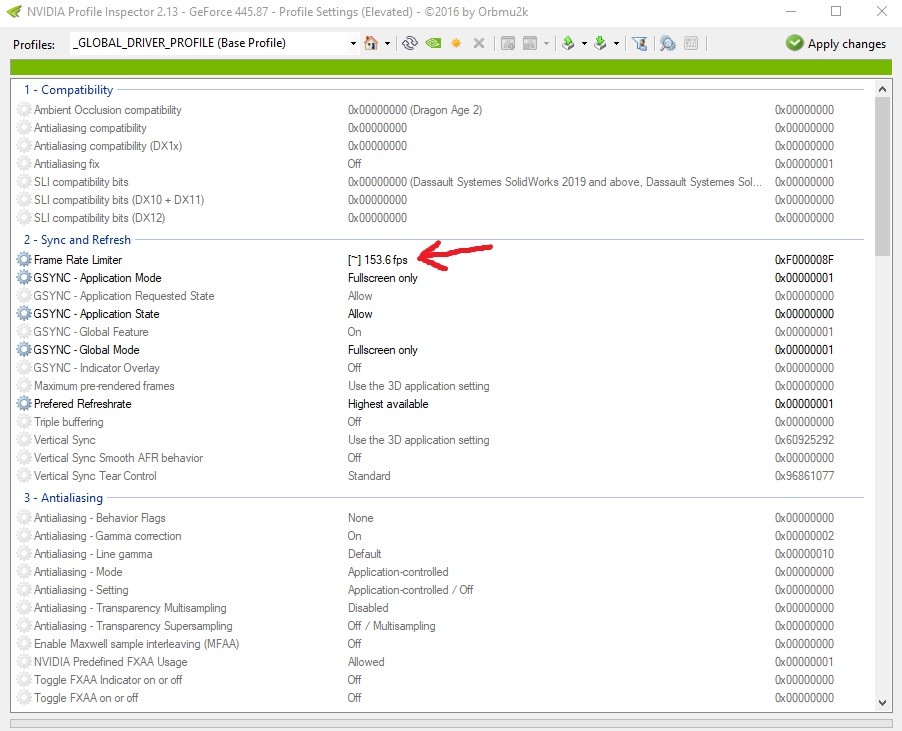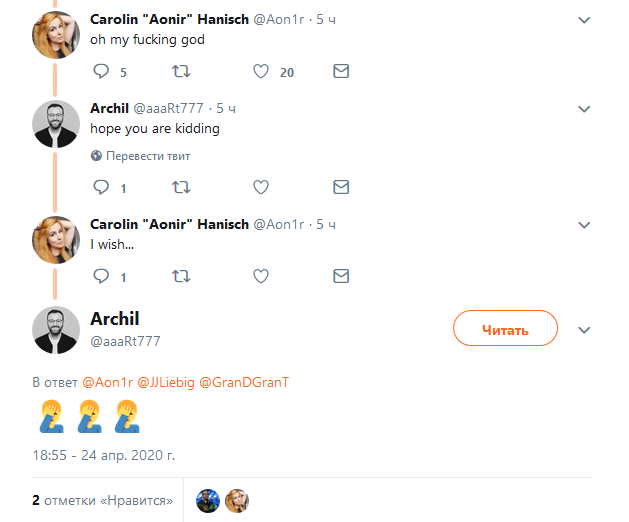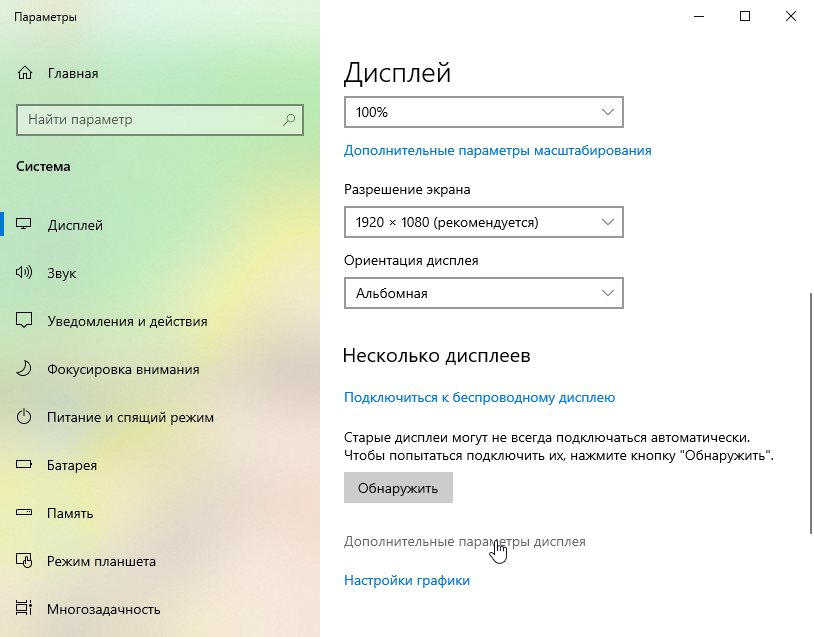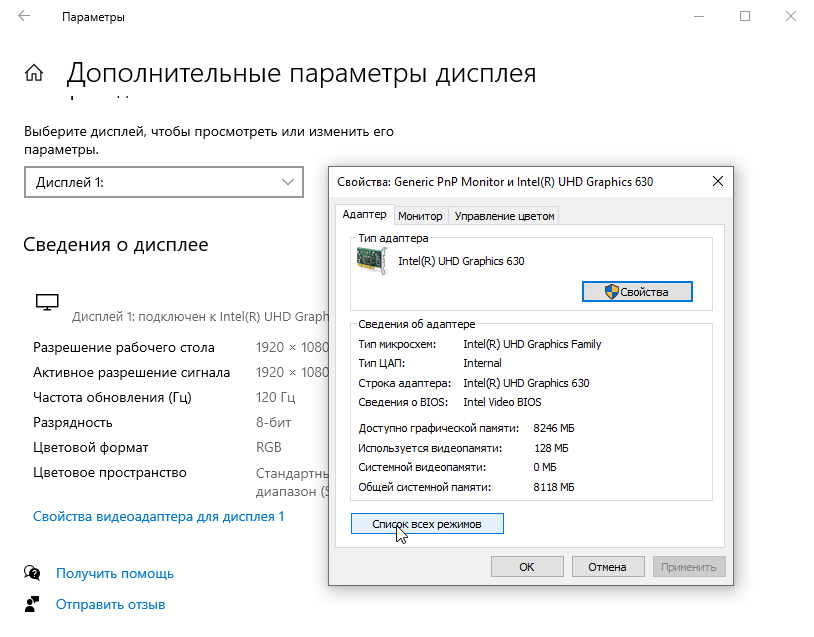- Как поставить герцы на мониторе в кс го?144/240/360Hz
- Как поставить герцы в кс го?
- В чем разница между 60 и 144/240/360 герц кс го?
- [CS:GO]Настройка FPS на мониторе 144гц.
- Монитор 144 Гц: настройка, Gsync и Freesync
- Как включить Gsync на мониторе 144 Гц с поддержкой FreeSync с видеокартой от Nvidia?
- Разберем всё по шагам:
- Купили монитор на 144 Гц и кайфуете? А настройки проверили?
- Как настроить, сколько Гц выдает монитор?
- Как поставить герцы монитора: 75 / 144 / 240 в CS:GO
- Герцовка 60/144/240 – в чем разница
- Как изменить Герцовку монитора в кс го
Как поставить герцы на мониторе в кс го?144/240/360Hz
Герц кс го — специальный термин, который означает частоту обновления экрана. Чем выше показатель герцовки, тем чаще обновляется изображение, что положительным образом влияет на плавность. Все профессиональные игроки используют только те мониторы, которые имеют повышенное обновление кадров на дисплее. Это дает невероятное преимущество. Понимание этого факта и становится основной, из-за которой люди начинают задаваться: «как поставить герцы в кс го?». Эту тему нужно разобрать более подробно.
Как поставить герцы в кс го?
Это, на самом деле, очень простой процесс. Он будет разобран в пошаговом формате:
- Нужно запустить на своем устройстве утилиту Steam;
- Обратиться к «библиотека»;
- Найти «Counter-Strike: Global Offensive» и осуществить нажатие на ПКМ;
- Использовать значение -freq 144 -refresh 144, заменив на свою частоту обновления.
Установив новые параметры, игрок получает доступ к новым возможностям, которые он конвертирует, например, в более высокое звание. Так работает с любым показателем: 60, 75, 144, 244 и 360 соответственно.
В чем разница между 60 и 144/240/360 герц кс го?
Это еще более распространенный вопрос, чем в случае с установкой такого параметра.
О чем уже упоминалось ранее, в зависимости от выбранного Hz варьируется плавность изображения. Разница между параметров в шестьдесят и 144 очень сильно ощутима. Заметить ее можно путем банального сравнения. Стоит взять один монитор, переключить на каждый из этих режимов и наблюдать за тем, как игра теряет свою плавность.
Разница не слишком ощутима между 240 и 360 Гц, если доверять как отзывам обычных, так и профессиональных игроков. Однако свой дисплей с минимальным параметром поменять точно стоит. Более подробно об этом можно узнать из видео:
Сейчас такое удовольствие нельзя назвать дорогим, на самом деле. Хороший монитор с высокой частотой обновления картинки может быть куплен по цене от 15 до 25 тысяч рублей. На это влияет выбранная диагональ, фирма и ряд других параметров. Здесь же нужно дать весьма ценный совет. Лучше выбирать только те мониторы, которые имеют 1 мс время отклика. Это обязательно. Иначе разницы можно не ощутить. Это своеобразный маркетинговый ход, которым активно пользуются большинство популярных производителей, в том числе и ноутбуков.
Источник
[CS:GO]Настройка FPS на мониторе 144гц.
26 Jan 2017 в 07:42
26 Jan 2017 в 07:42 #1
Всем доброго времени суток. Ребят подскажите как настроить правильно FPS?
Суть такова:
на старом мониторе моём (LG там какой то древний) была герцовка 60гц. при включённой вретикальной синхронизации фпс ограничивался так же в 60 — следовательно игра стала слишком плавная и мышка «плавала» а когда отключал её, фпс был больше 200 но были разрывы с изображении
на новом же мониторе (Benq XL 2720z (144Hz)) такая же ситуация, при вертикалке игра становится плавнее, но всё как будто в замедленном действии, пробовал выкрутить сэнс на максимум, всё равно мышка «плавает» и когда её отпускаю ещё оружие на доли милисекунд движется и потом останавливается. Сабж.
26 Jan 2017 в 14:52 #2
Владею Benq XL2420Z, перепрошивал до 2 версии прошивки(связано с motion blur).
Выключай вертикальную синхронизацию, пиши fps_max 300 и не бери в голову.
И да, в винде не забудь герцовку выставить в свойствах монитора.
26 Jan 2017 в 19:31 #3
это болезнь этих мониторов 2720z их прошивать надо
26 Jan 2017 в 19:33 #4
Обычная синхронизация +20 к пингу. Вот его ты и замечаешь когда мышка «плавает».
Не хочешь пинг, и хочешь синхронизацию — включай фрисинк-g-sync. Но они тоже дают + к пингу, но заметно меньше.
Все про игроки играют без синхронизаций. Привыкай.
Источник
Монитор 144 Гц: настройка, Gsync и Freesync
Как включить Gsync на мониторе 144 Гц с поддержкой FreeSync с видеокартой от Nvidia?
Требования:
- Подключение через Display port
- технология FreeSync у монитора
- Видеокарта: 9xxx серии и выше(например gtx970, gtx 1050ti, gtx 1060, gtx 1070ti и т.д.
- Последние драйвера на видеокарту
Разберем всё по шагам:
- Включаем 144 Гц. Для этого жмём правой кнопкой мыши на рабочем столе. Выбираем «Параметры экрана«.
Заходим в «Дополнительные параметры дисплея«
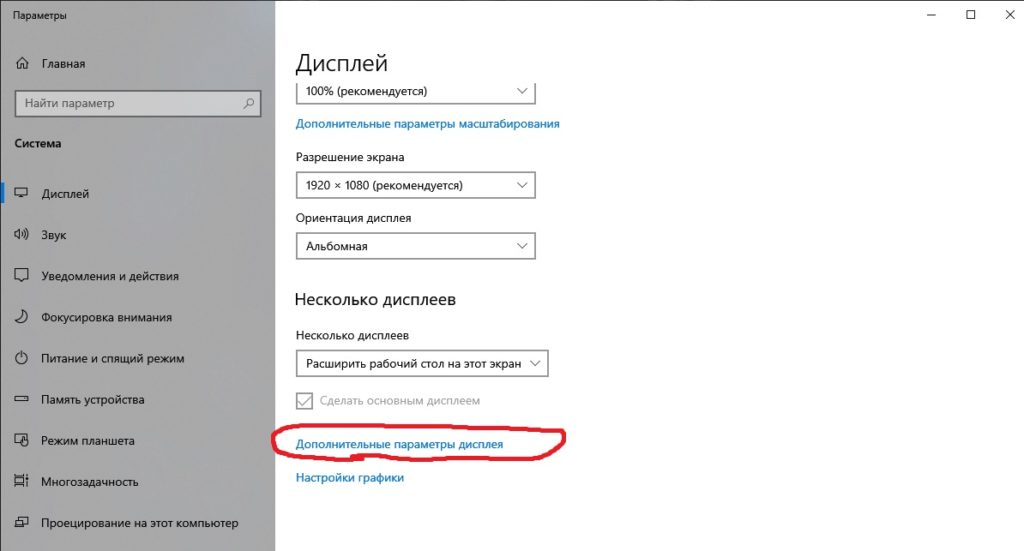
Нажимаем на свойства видеоадаптера
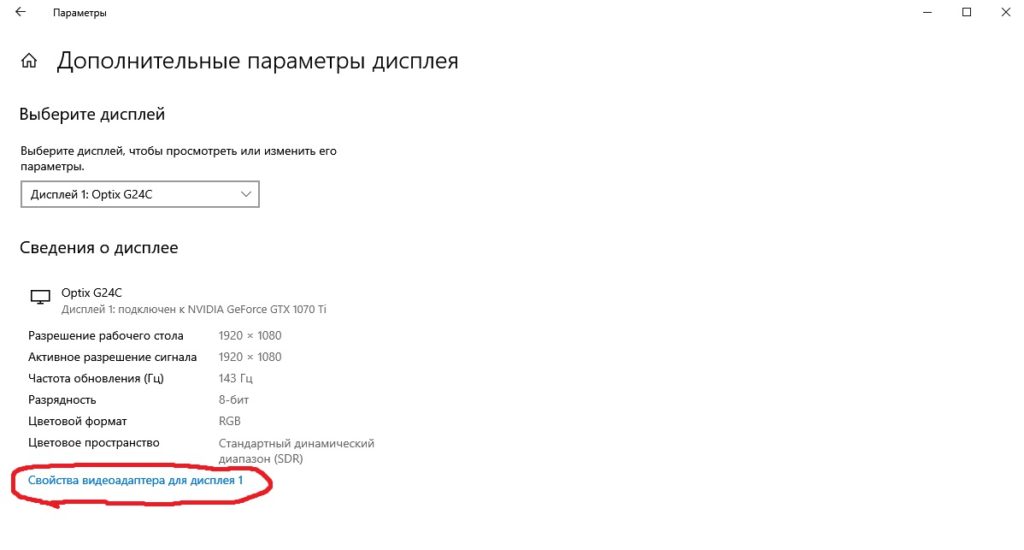
И во вкладке «Монитор» выставляем 144 Гц. Жмем Применить и закрываем.
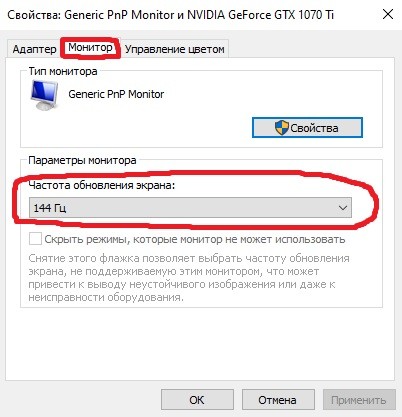
2. Открываем «Панель управления NVIDIA«

В пункте Видео «Регулировка параметров цвета для видео» выбираем опцию «С настройками NVIDIA» и во вкладке «Дополнительно» выбираем динамический диапазон «Полный (0-255)» и нажимаем Применить.
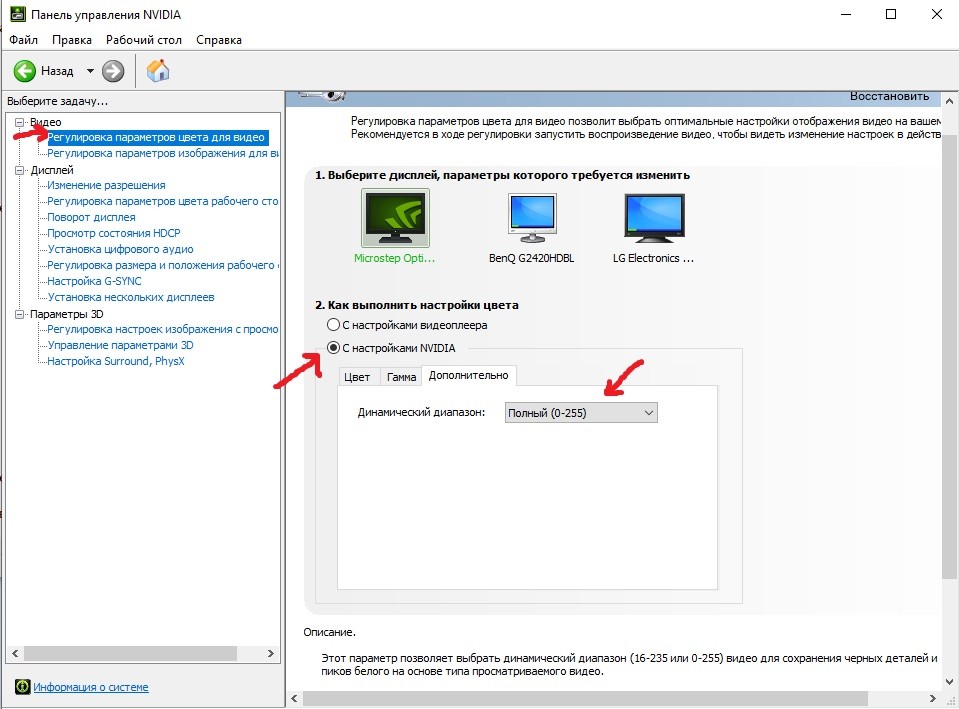
Далее идем в пункт Дисплей «Изменение разрешения«. Проверяем, что частота обновления 144 Гц и ниже выбираем опцию «Использовать настройки цвета NVIDIA» и жмём применить.
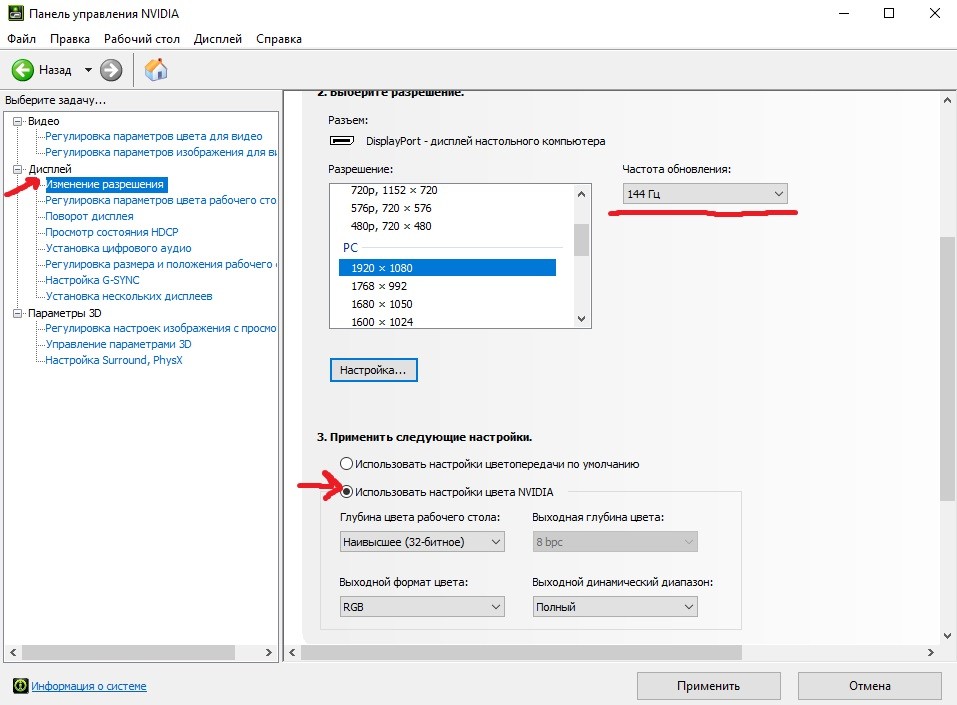
Далее в пункте «Настройка G-SYNC» ставим галочку «Включить G-SYNC, поддержка G-SYNC«.
Выбираем опцию «Включить в полноэкранном режиме».
В «Параметры конкретного дисплея» ставим галочку «Включить параметры для выбранной модели дисплея«.

Переходим в Параметры 3D пункт «Управление параметрами 3D«.
Выставляем:
Предпочтительная частота обновления — Высшая доступная
Режим низкой задержки — Выкл.
Технология монитора — Поддержка G-SYNC
Жмём применить и закрываем панель управления NVIDIA.
- Заходим в параметры Windows и в поиске пишем «Калибровка цветов монитора«
Запускаем калибровку и настраиваем свой монитор, используя подсказки.
- Скачиваем NvidiaInspector.
Запускаем nvidiaProfileInspector.exe от имени Администратора.
Дожидаемся загрузки(полностью исчезнет зеленый ползунок внизу окна)
В пункте Frame Rate Limiter выставляем 153,6fps
Нажимаем Apply changes. Закрываем.
5. Перезагружаем компьютер. Всё! Монитор настроен и готов к работе!
Источник
Купили монитор на 144 Гц и кайфуете? А настройки проверили?
Эффект плацебо в действии.
Кастер Evil Geniuses Грант Харрис похвастался в твиттере покупкой нового компьютера и монитора, поддерживающего частоту обновления экрана 144 Гц – он особенно произвел впечатление. В комментариях его переспросили, точно ли он выставил правильные настройки – оказалось, многие об этом забыли. И хвалились топовым геймерским сетапом, по факту играя в 60 FPS!
I know far too many people that never swapped it to 144hz and went full placebo
«Ты точно включил нужный режим? Этот сайт должен показать 144 Гц. Я знаю слишком многих людей, которые не переключись на 144 Гц и стали жертвой плацебо».
Оказалось, предостережение было не напрасным:
«— Господи боже мой.
— Надеюсь, ты шутишь.
Thanks Pimp. Just checked my display settings and mine has been at 60 for over a year. pic.twitter.com/kIHS0DIqMN
«Спасибо, Pimp. Только что проверил настройки дисплея и увидел, что мой работал в 60 Гц больше года».
Сайт TestUFO запускает простую анимацию с летающей тарелкой на фоне космоса – по тому, насколько плавно корабль передвигается по экрану, сервис определяет текущий режим работы дисплея. Там же можно наглядно увидеть разницу с меньшим количеством герц (а значит, и FPS).
Как настроить, сколько Гц выдает монитор?
Для этого необходимо щелкнуть правой кнопкой мыши по рабочему столу и выбрать «Параметры экрана». В открывшемся окне выбрать «Дополнительные параметры дисплея».
После того как вы нажмете «Свойства видеоадаптера для дисплея 1», откроется маленькое окно с кнопкой «Список всех режимов».
В нем выбирайте вариант с максимально поддерживаемым разрешением и количеством герц.
Источник
Как поставить герцы монитора: 75 / 144 / 240 в CS:GO
Многие неопытные игроки в CS:GO путают герцовку с показателем fps. На самом же деле – это далеко не одно и то же. FPS – это показатель смены кадров в секунду, а герцовка монитора – это плавность картинки. Одно от другого – не зависит, но чем выше оба показателя – тем играть будет комфортнее, но подробности – мы расскажем ниже, вместе с тем, как выставить герцовку монитора.
Герцовка 60/144/240 – в чем разница
Мы уже сказали выше, что от герцовки монитора будет зависеть плавность изображения. Это действительно так. Для примера – мы возьмем обычную ситуацию с мышкой, чтобы вы понимали, о чем идет речь.
При 60 Гц, двигая мышкой – вы будете наблюдать не плавный ее переход, а слегка прерывающийся. Соответственно, чем больше Герц ваш монитор выдает – тем плавнее будет переход мышки.
Что касается непосредственно CS:GO – на 60 Гц – у вас, при резком движении, картинка будет слегка размываться и обрываться. Глазу это практически незаметно, но ощущение, что что-то идет не так – возникает.
А вот на 144 Гц и тем более 240 Гц – ситуация обстоит совершенно иначе. Даже делая разворот с AWP на дабл-зуме – вы будете видеть максимально плавную и четкую картинку, особенно, если у вас высокий показатель FPS (как его повысить – мы писали в предыдущих наших статьях).
Подводя итог – можно смело сказать, что повышение показателя Герц, на мониторе – обязательно скажется на вашем скилле, т.к. вы, в теории, будете на несколько долей секунд раньше видеть противника. Т.е. теперь у вас не будет проскоков, когда вражеская моделька выскакивает полностью, а вы будете видеть плавный ее выход из-за текстуры. А это – позволит добиться больших результатов в любимой игре.
Как изменить Герцовку монитора в кс го
Собственно говоря – тут вам понадобятся параметры запуска CS:GO. Ранее – мы писали уже, что и как делается в параметрах запуска. Но для такой важной темы, как настройка Герц монитора – мы повторимся.
Заходите в Steam, а после, в библиотеке, находите игру (в нашем случае CS:GO). Кликаете правой кнопкой мышки по CS:GO и выбираете свойства.
У вас открывается вот такая таблица:
Выбирайте пункт «Установить Параметры Запуска», у вас откроется еще одна табличка с командной строкой:
В новой табличке прописываете:
Оба показателя отвечают за герцовку. В зависимости от того, сколько Герц вывозит ваш монитор – вбиваете нужное значение. Помните, что чем больше будет цифра – тем плавнее и качественнее будет ваша картинка.
Источник